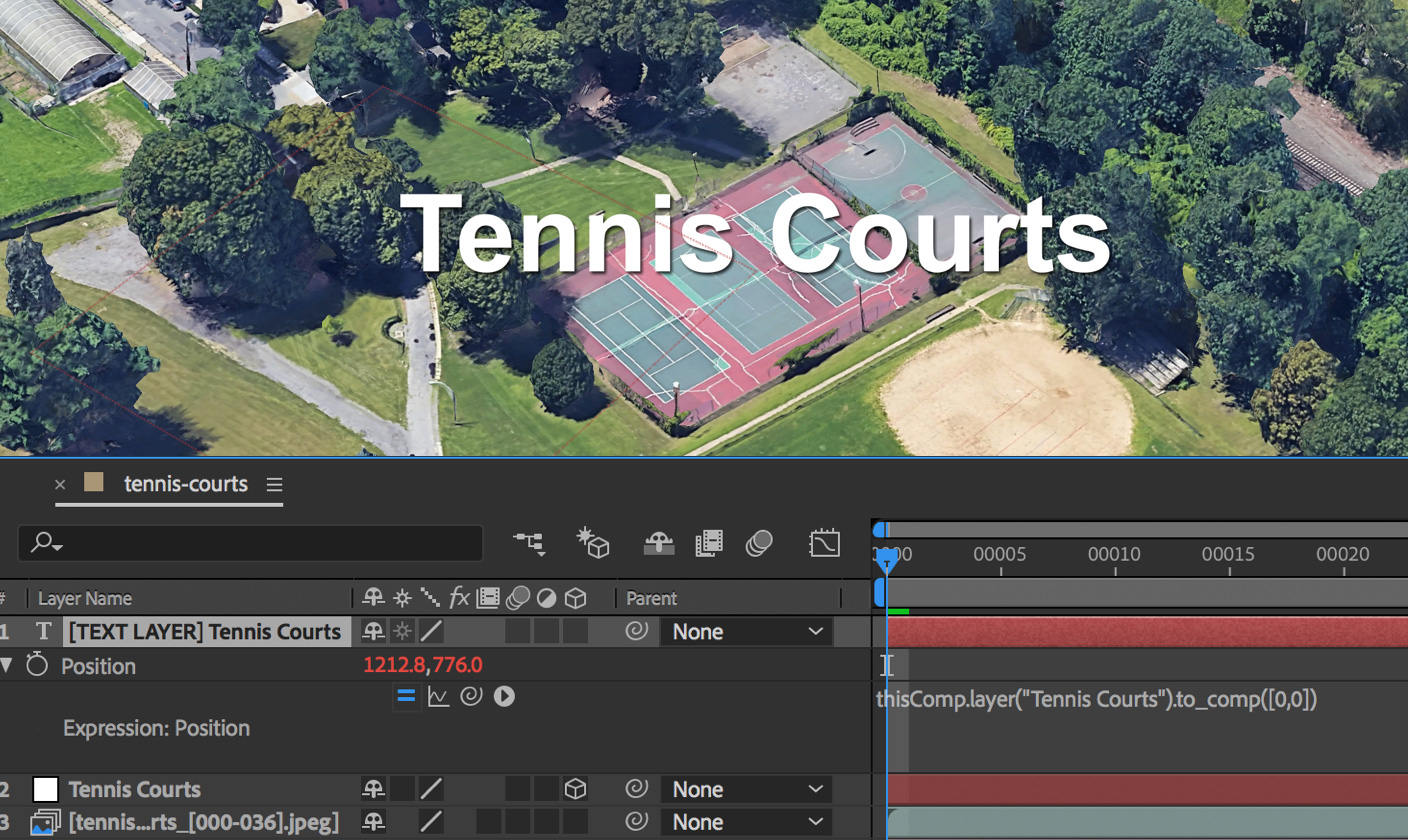3D कैमरा एक्सपोर्ट
Earth Studio में ऐनिमेशन बनाने की सुविधा बहुत ज़बरदस्त है, लेकिन यह तो सिर्फ़ एक शुरुआत है. पोस्ट-प्रोडक्शन सॉफ़्टवेयर में कैमरा डेटा और ट्रैकिंग मार्कर को एक्सपोर्ट करने की क्षमता के साथ-साथ Earth Studio के तस्वीरों के संग्रह में 2डी और 3डी एलिमेंट बहुत आसानी से बनाए जा सकते हैं.
खास जानकारी
हालांकि ओवरले और KML Earth के तस्वीरों के संग्रह में साधारण एलिमेंट (जैसे कि टेक्स्ट, बॉर्डर और आकार) को जोड़ना संभव बनाते हैं, लेकिन ज़्यादा जटिल एलिमेंट Earth Studio के बाहर जोड़े जाने चाहिए.
फ़िलहाल Adobe® After Effects® के साथ काम करने वाली सुविधा 3डी कैमरा एक्सपोर्ट इस प्रक्रिया को काफ़ी आसान बनाती है. Earth Studio से कैमरे का डेटा मूल रूप से एक्सपोर्ट करने से आप यह पक्का कर सकते हैं कि बनाए गए एलिमेंट आपकी फ़ुटेज के साथ बिल्कुल सही तरह से दिखाई देंगे.
आप प्रोजेक्ट के कैमरे के डेटा के साथ ट्रैक बिंदु भी बना सकते हैं और उन्हें एक्सपोर्ट कर सकते हैं. ट्रैक बिंदुओं को After Effects में शून्य ऑब्जेक्ट के रूप में दिखाया जाता है और ये आपके सीन में एलिमेंट का स्थान तय करने में मदद करते हैं. आप पोस्ट-प्रोडक्शन में जहां भी एलिमेंट रखना चाहते हैं, उस जगह के लिए एक ट्रैक बिंदु सेट करें या संदर्भ के रूप में इस्तेमाल करने के लिए कुछ ट्रैक बिंदु चुनें.
हमारी अनुमतियों पर एक नज़र डालें, Google Earth के तस्वीरों के संग्रह पर मौजूद लिखावटों और कस्टम ग्राफ़िक जोड़ने के बारे में और जानकारी पाएं.
ट्रैक बिंदुओं को जोड़ना और उनमें बदलाव करना
ट्रैक बिंदु सेट करने के लिए, कैमरा व्यू में किसी भी जगह पर राइट-क्लिक करें और मेन्यू से ट्रैक बिंदु सेट करें चुनें. आपके क्लिक के स्थान पर एक नया ट्रैक बिंदु जोड़ दिया जाएगा.
मल्टी-व्यू में ट्रैक बिंदु
ट्रैक बिंदु टॉप व्यू से भी बनाए जा सकते हैं. आपके क्लिक के स्थान से अक्षांश और देशांतर तय किए जाएंगे और उस स्थान के जमीन के स्तर से ऊंचाई तय होगी.
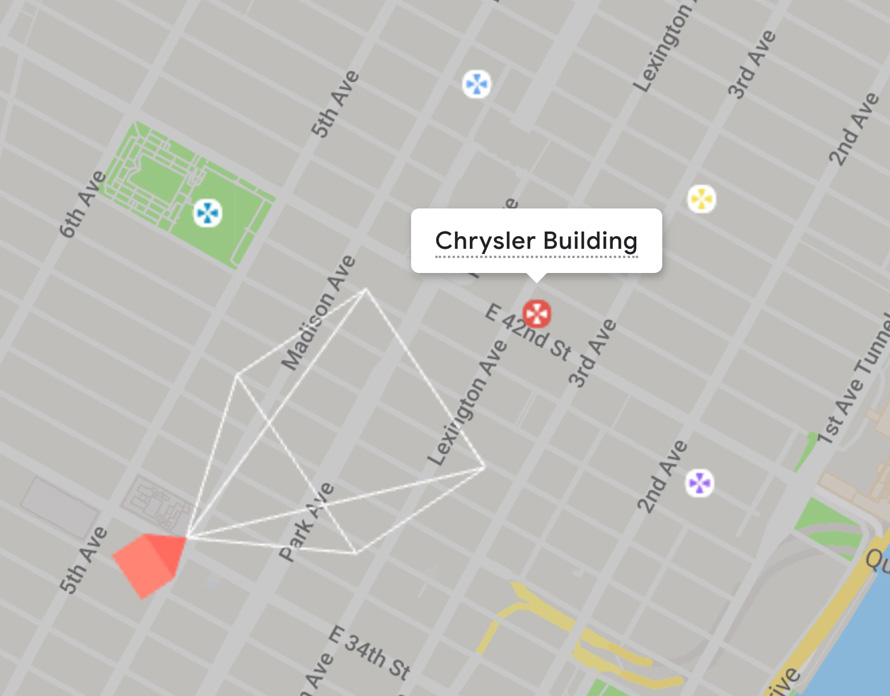
किसी ट्रैक बिंदु को चुनने के लिए उस पर क्लिक करें. उसके नाम पर क्लिक करके नाम बदलें और उसकी जगह बदलने के लिए उसे खींचकर दूसरी जगह पर ले जाएं. ट्रैक बिंदु पैनल खोलने के लिए दो बार क्लिक करें.
ट्रैक बिंदु पैनल
सभी मौजूदा ट्रैक बिंदु, ट्रैक बिंदु पैनल में मौजूद हैं, जो किसी नए ट्रैक बिंदु को बनाते समय व्यूपोर्ट में दिखाई देते हैं. आप पैनल से ट्रैक बिंदु के नाम, डिसप्ले रंग या सटीक निर्देशांक में बदलाव कर सकते हैं. ट्रैक बिंदु को मिटाने के लिए ट्रैश आइकॉन का इस्तेमाल करें.
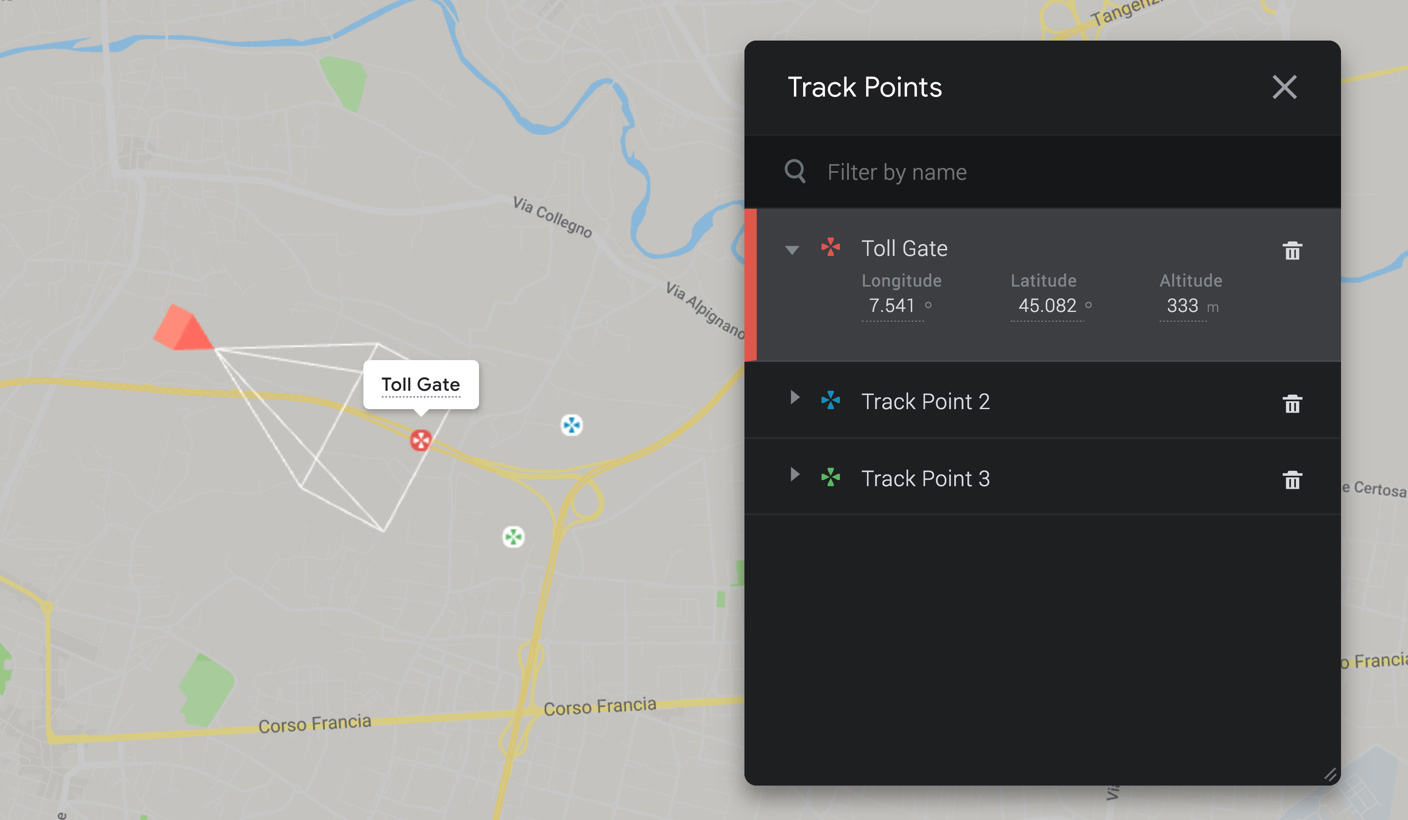
आप किसी भी समय व्यू > ट्रैक बिंदु से ट्रैक बिंदु पैनल को एक्सेस कर सकते हैं.
Earth Studio से ट्रैकिंग डेटा एक्सपोर्ट करना
अगर आप Earth Studio के बाहर अपने कैमरे और ट्रैक बिंदुओं का इस्तेमाल करना चाहते हैं तो आपको वह डेटा किसी ऐसे फ़ॉर्मैट में एक्सपोर्ट करना होगा जिसे तीसरे पक्ष का प्रोग्राम समझ सके.
After Effects के लिए यह फ़ॉर्मैट एक Adobe ExtendScript फ़ाइल (.jsx) है, जो किसी नए After Effects के बनने के बाद कैमरा और सभी ट्रैक बिंदुओं को फिर से बनाती है.
इमेज के साथ एक्सपोर्ट करना
ज्यादातर मामलों में, ट्रैकिंग डेटा को इमेज के साथ एक्सपोर्ट करना सबसे अच्छा होता है. इससे यह पक्का होता है कि आपका कैमरा और ट्रैक बिंदु, दी हुई फ़ुटेज के साथ पूरी तरह से अप-टू-डेट हैं.
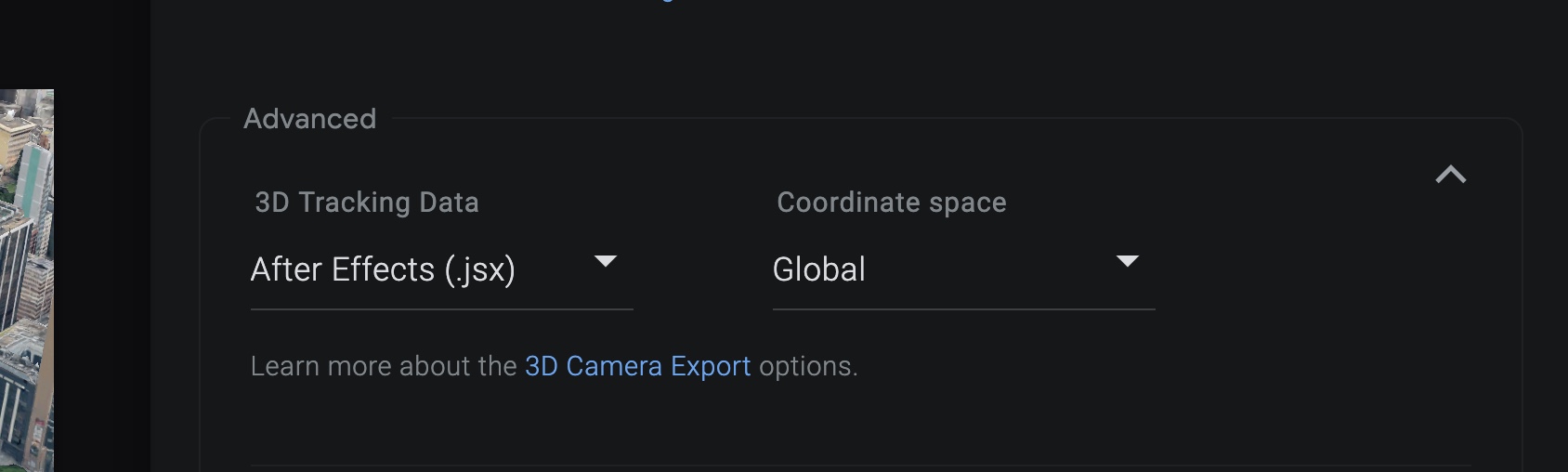
इमेज बनाते समय ट्रैकिंग डेटा पाने के लिए, इमेज बनाने की बेहतर सेटिंग में 3डी ट्रैकिंग डेटा विकल्प को चुनें. आखिर में बनने वाली ज़िप में, ट्रैकिंग डेटा स्क्रिप्ट आपकी इमेज के क्रम और प्रोजेक्ट फ़ाइल के साथ शामिल की जाएगी.
स्टैंडअलोन स्क्रिप्ट के रूप में एक्सपोर्ट करना
कुछ स्थितियों में आपको किसी ऐसे प्रोजेक्ट के लिए ट्रैकिंग डेटा एक्सपोर्ट करना पड़ सकता है जो पहले ही बनाया जा चुका है. उदाहरण के लिए, हो सकता है कि आपको किसी मौजूदा ऐनिमेशन में अतिरिक्त ट्रैक बिंदु जोड़ने पड़ें.
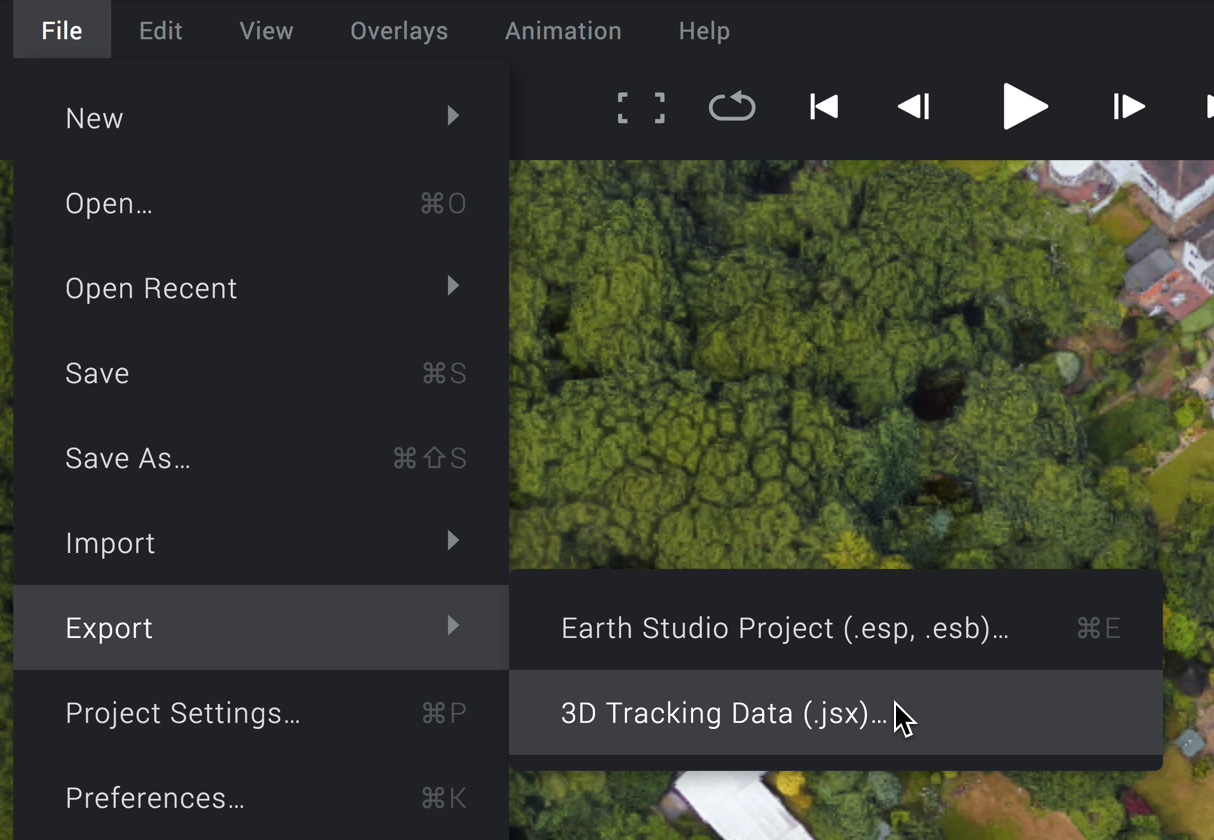
आप किसी भी समय, ट्रैकिंग डेटा को फिर से बनाए बिना उसे एक्सपोर्ट करने के लिए फ़ाइल > एक्सपोर्ट > 3डी ट्रैकिंग डेटा... का इस्तेमाल कर सकते हैं. अपनी ज़रूरत के मुताबिक ट्रैकिंग एलिमेंट चुनें (3डी कैमरा और/या ट्रैक बिंदु), और Earth Studio .jsx फ़ाइल के रूप में आपका ट्रैकिंग डेटा डाउनलोड करना शुरू कर देगा.
पक्का करें कि आपके ट्रैकिंग डेटा में कैमरे और आपकी बनाई गई फ़ुटेज की कैमरा गति के बीच कोई अंतर नहीं है. अगर अंतर हैं तो आपको अपना प्रोजेक्ट फिर से बनाना होगा. वरना बनाए गए एलिमेंट आपकी Earth Studio फ़ुटेज के साथ क्रम में नहीं होंगे.
After Effects में ट्रैकिंग डेटा एक्सपोर्ट करना
After Effects में अपने ट्रैकिंग डेटा का इस्तेमाल करने के लिए आपको बस ट्रैकिंग डेटा स्क्रिप्ट चलानी है. किसी नए या मौजूदा प्रोजेक्ट में, फ़ाइल > स्क्रिप्ट > स्क्रिप्ट फ़ाइल चलाएं... पर जाकर Earth Studio से एक्सपोर्ट की गई .jsx फ़ाइल पर जाएं.
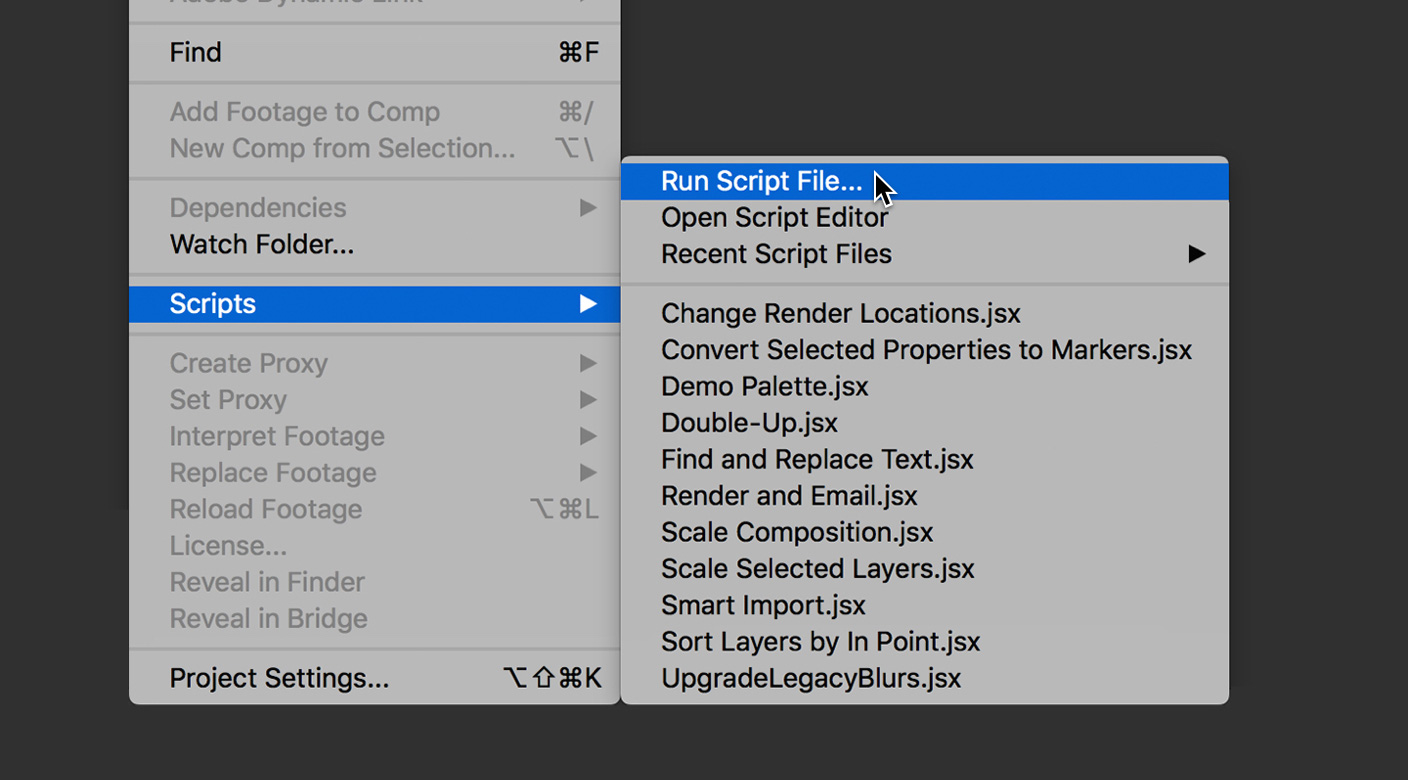
After Effects, स्क्रिप्ट फ़ाइल के नाम और उसकी जगह के आधार पर आपकी बनाई गई फ़ुटेज को ढूंढने की कोशिश करेगा. अगर इसे फ़ुटेज नहीं मिली तो आपके पास उसे ढूंढने या एक्सपोर्ट किए बिना जारी रखने का विकल्प होगा.
नतीजे के रूप में आपको एक नई रचना मिलेगी, जिसमें आपका ट्रैकिंग डेटा पहले से लोड होगा: आपके Earth Studio कैमरा से मेल खाने के लिए मुख्य-फ़्रेम वाली एक कैमरा परत, हर ट्रैक बिंदु के लिए शून्य ऑब्जेक्ट और आपकी बनाई गई फ़ुटेज (अगर एक्सपोर्ट किया गया हो). इसके अलावा, ट्रैक बिंदु के नाम पर सेट की गई एक टेक्स्ट परत हर शून्य ऑब्जेक्ट को पैरेंट की जाती है, जिसकी स्थिति फिर से बदली जा सकती है और जिसे आसानी से लेबल करने के लिए शैली में ढाला जा सकता है.
After Effects में कंपोज़िटिंग
भौगोलिक निर्देशांक (अक्षांश, देशांतर, ऊंचाई) को After Effects (x, y, z) में कार्टेज़ियन निर्देशांक सिस्टम में बदलते समय, नतीजे के रूप में मिलने वाले स्थान मान लाखों में होते हैं. इससे After Effects में कंपोज़िटिंग के दौरान कुछ बातों का ध्यान रखना पड़ता है.
ट्रैक बिंदुओं के साथ एलिमेंट रखना
Earth के बहुत बड़े आकार के कारण, After Effects में मैन्युअल रूप से एलिमेंट रखना लगभग असंभव है. इसके बजाए, पोज़िशनिंग की सभी ज़रूरतों के लिए ट्रैक बिंदुओं का इस्तेमाल किया जाना चाहिए.
नया एलिमेंट बनाते समय, पहले उसे पसंद के शून्य ऑब्जेक्ट के साथ पैरेंट करें और सभी स्थान और घुमाव मानों को 0 पर सेट करें. इससे यह पक्का होगा कि एलिमेंट शून्य के साथ पूरी तरह से संरेखित है.
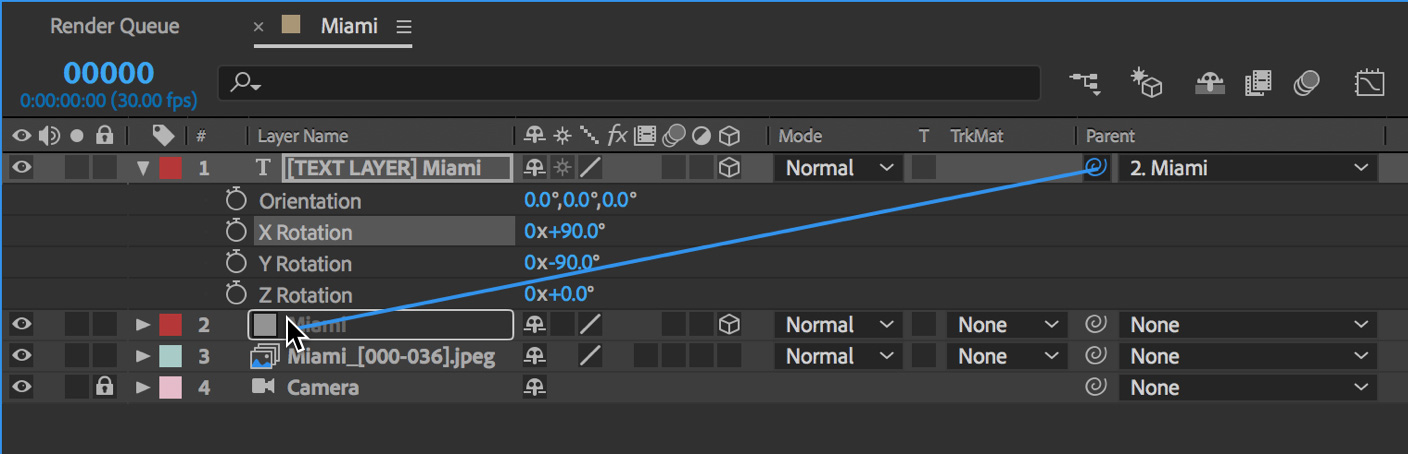
डिफ़ॉल्ट रूप से, ट्रैक बिंदु शून्य ऑब्जेक्ट उत्तर की ओर संकेत करते हुए मैदान पर सपाट होते हैं. आप अपने एलिमेंट के X घुमाव को +90.0° पर सेट करके उसे मैदान के स्तर की लंबवत दिशा में कर सकते हैं.
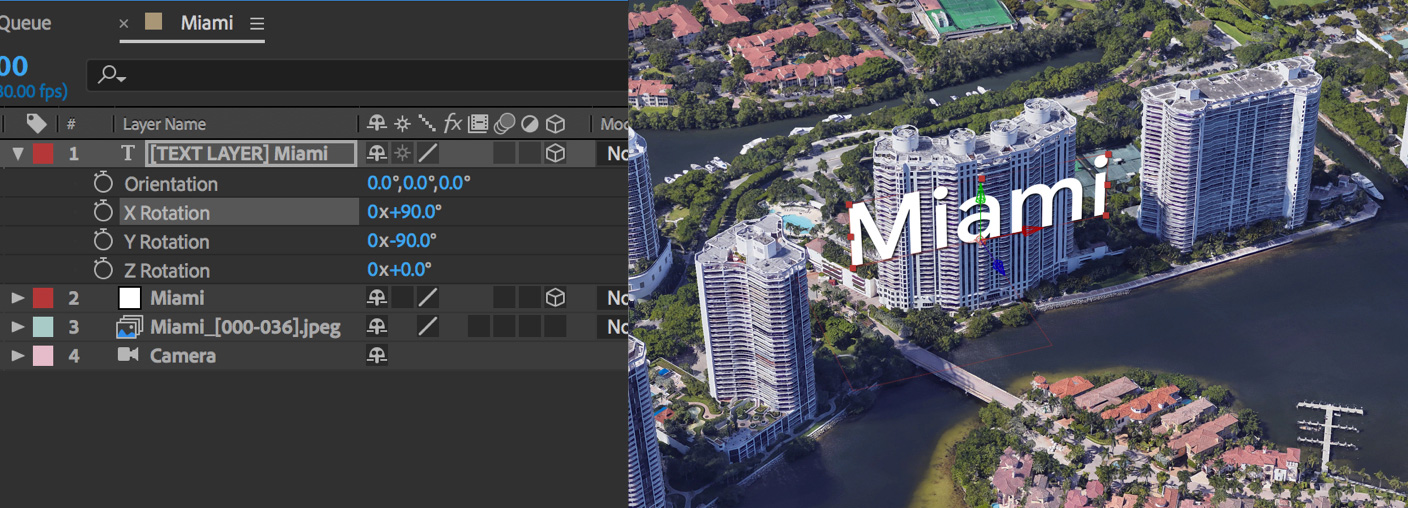
अगर आपको एलिमेंट की स्थिति को और ज़्यादा बदलने की ज़रूरत है तो शून्य ऑब्जेक्ट के बजाय उस एलिमेंट में बदलाव करना सबसे अच्छा है. इस तरीके से आप शून्य के बड़े स्थान मानों से निपटने से बच सकते हैं और इसके बजाय, उसमें दिए गए एलिमेंट के मिलते-जुलते मानों से निपट सकते हैं.
ट्रैक बिंदुओं पर 2डी एलिमेंट को लिंक करना
कई बार, जब कोई एलिमेंट ग्लोब पर किसी बिंदु को ट्रैक करता है तो एलिमेंट को स्क्रीन स्पेस में रखना ज़्यादा उपयोगी होता है. उदाहरण के लिए, एक टेक्स्ट लेबल 2डी में ज़्यादा आसानी से पढ़ा जा सकता है, क्योंकि इसके आस-पास कैमरा घूमने पर इसके आकार या दिशा में कोई बदलाव नहीं होगा.
एक्सप्रेशन का इस्तेमाल करके, किसी 2डी एलिमेंट को ट्रैक बिंदु के शून्य ऑब्जेक्ट पर मैप करना आसान है. पक्का करें कि 2डी परत में कोई पैरेंट नहीं है और स्थान प्रॉपर्टी में नीचे दिया गया एक्सप्रेशन जोड़ें:
thisComp.layer("Track Point Name").toComp([0,0])
पक्का करें कि आपने उद्धरण चिह्नों में दिया गया ट्रैक बिंदु नाम अपनी ट्रैक बिंदु परत के नाम से बदल दिया है.